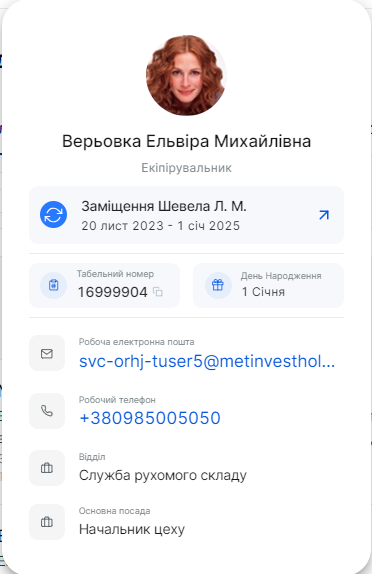Раздел Табель предоставляет информацию о фактически отработанном времени твоей команды. Чтобы найти раздел, нужно в боковом меню зайти в раздел Команда, выбрать там пункт Расписание и перейти на закладку Табель.
Табель
В каждой ячейке дня отображается присутствие или отсутствие. Пустые ячейки – это выходные дни.
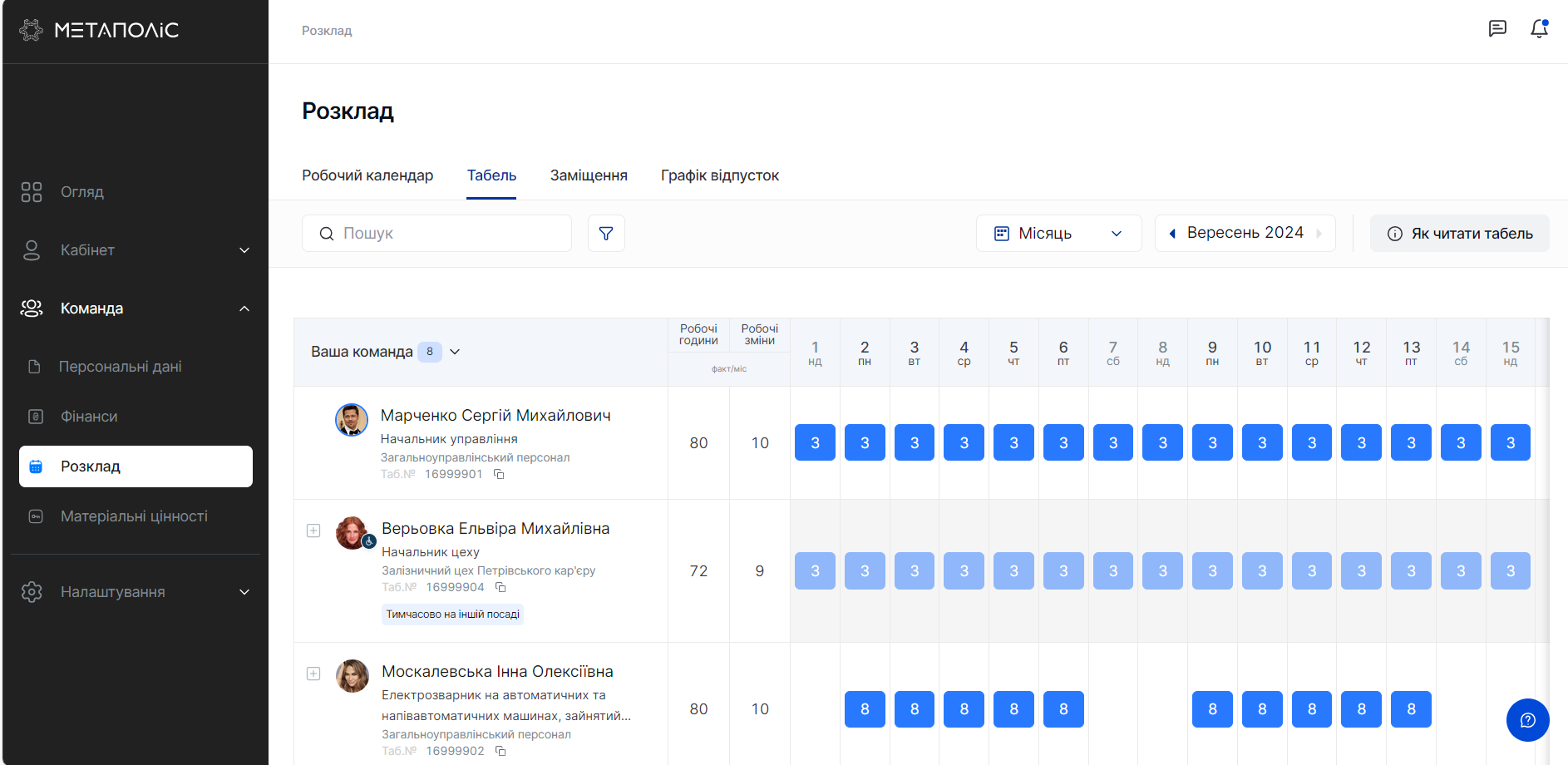
Чтобы посмотреть детали о событии, кликни мышкой по ней и получишь окно с деталями:
Рабочая смена:
- Дата - дата выбранного события,
- Должность - в какой должности отработана смена,
- График работы - название рабочего графика,
- Рабочее время – период рабочих часов в выбранной смене,
- Рабочие часы – количество рабочих часов,
- События – описание события, для которого начислены часы
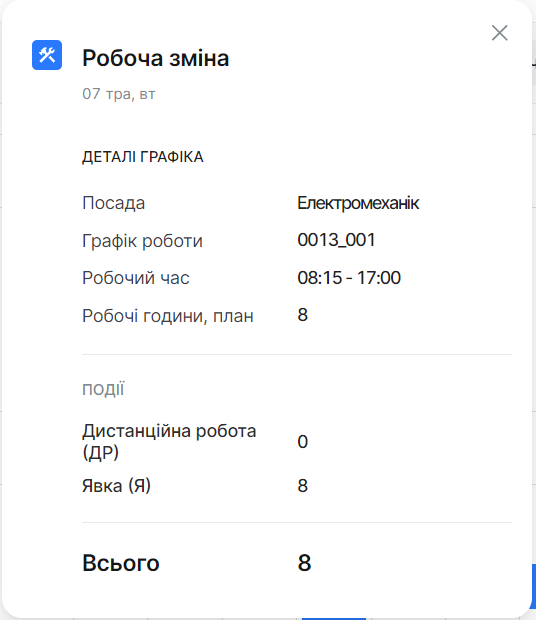
Отсутствие:
- Событие - название отсутствия,
- Период - дата отсутствия
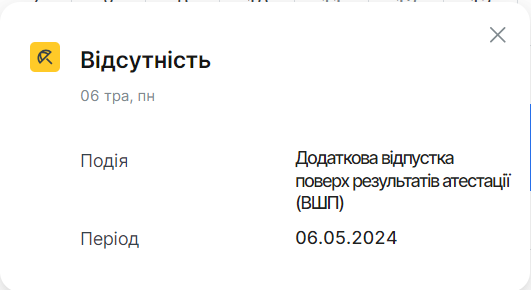
Выбор периода для отображения данных
Выбор временного промежутка для отображения данных
По умолчанию раздел открывается с табелем на текущий месяц. Для выбора временного промежутка, воспользуйся переключателем, на котором сейчас написано Луна. В результате появится список для выбора, который имеет следующие значения:
- Неделя – отображаются данные в календарных неделях,
- 1/2 месяца – данные будут отображаться половинами месяца: 1-15 и 16-конец месяца,
- Месяц – отображаются календарные месяцы.
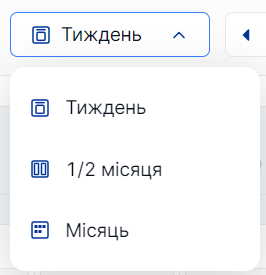
Изменение периода для отображения данных
Для просмотра данных за другой период, переключи его на странице с помощью стрелок вправо (следующий промежуток) или влево (предыдущий промежуток) около названия выбранного периода, система сразу загрузит данные за другой период.
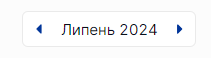
Просмотр деталей табеля по сотруднику
Чтобы посмотреть подробнее табель твоего подчиненного, можешь зайти на его страницу. Для этого кликни по имени нужного подчиненного и страница с деталями его Табеля откроется в новой вкладке твоего браузера
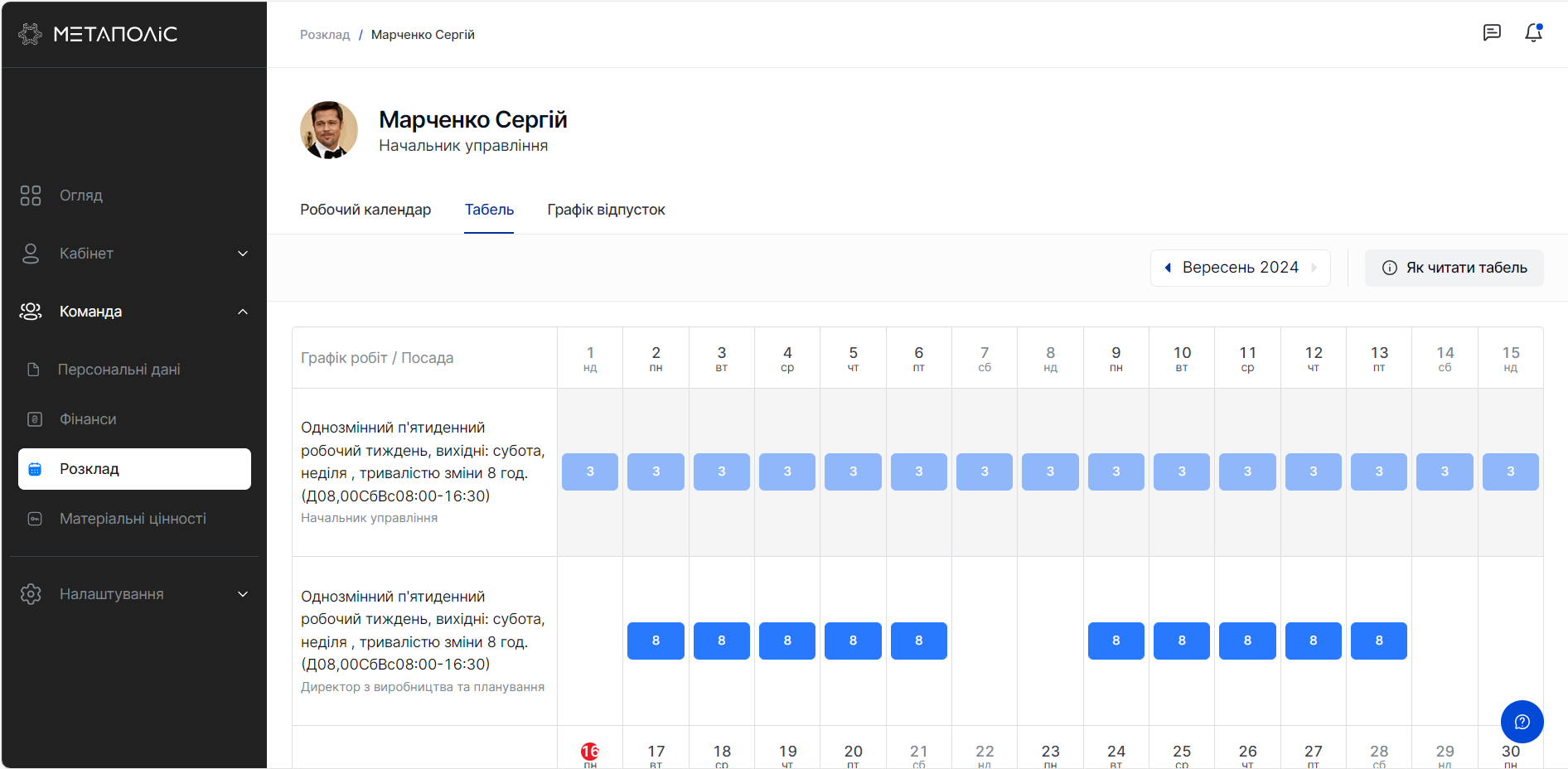
Страница просмотра Табеля содержит ту же информацию, что и раздел Личного табеля. Просмотреть подробнее можно тут
Просмотр карточки сотрудника
Для получения основной информации о твоем подчиненном, крикне на фото сотрудника, появится карточка, содержащая основную информацию о нем:
- ФИО - имя сотрудника,
- Должность - текущая должность сотрудника, если он на замещении, то должность, которую от замещает,
- Замещение - если у сотрудника сейчас есть текущее замещение, эта информация будет отображена в карточке, при нажатии на стрелочку, система откроет страницу этого замещения в новой вкладке браузера,
- Табельный номер
- День рождения,
- Корпоративный email,
- Контактный телефон,
- Департамент - текущий департамент сотрудника,
- Основная должность - основная должность сотрудника, если у него есть текущее замещение, отобразится основная должность сотрудника